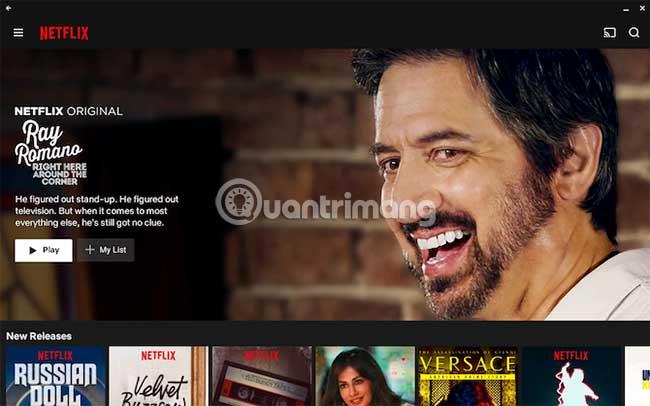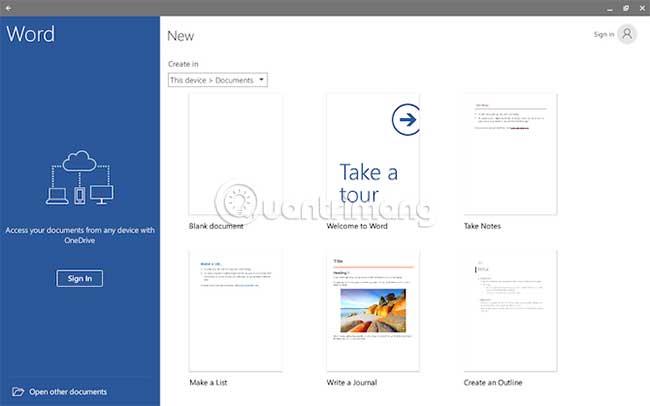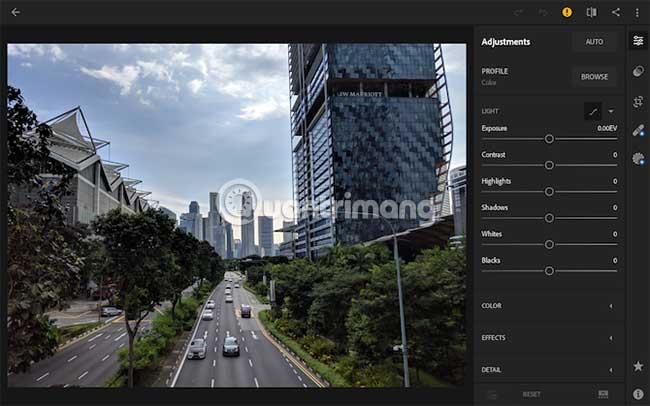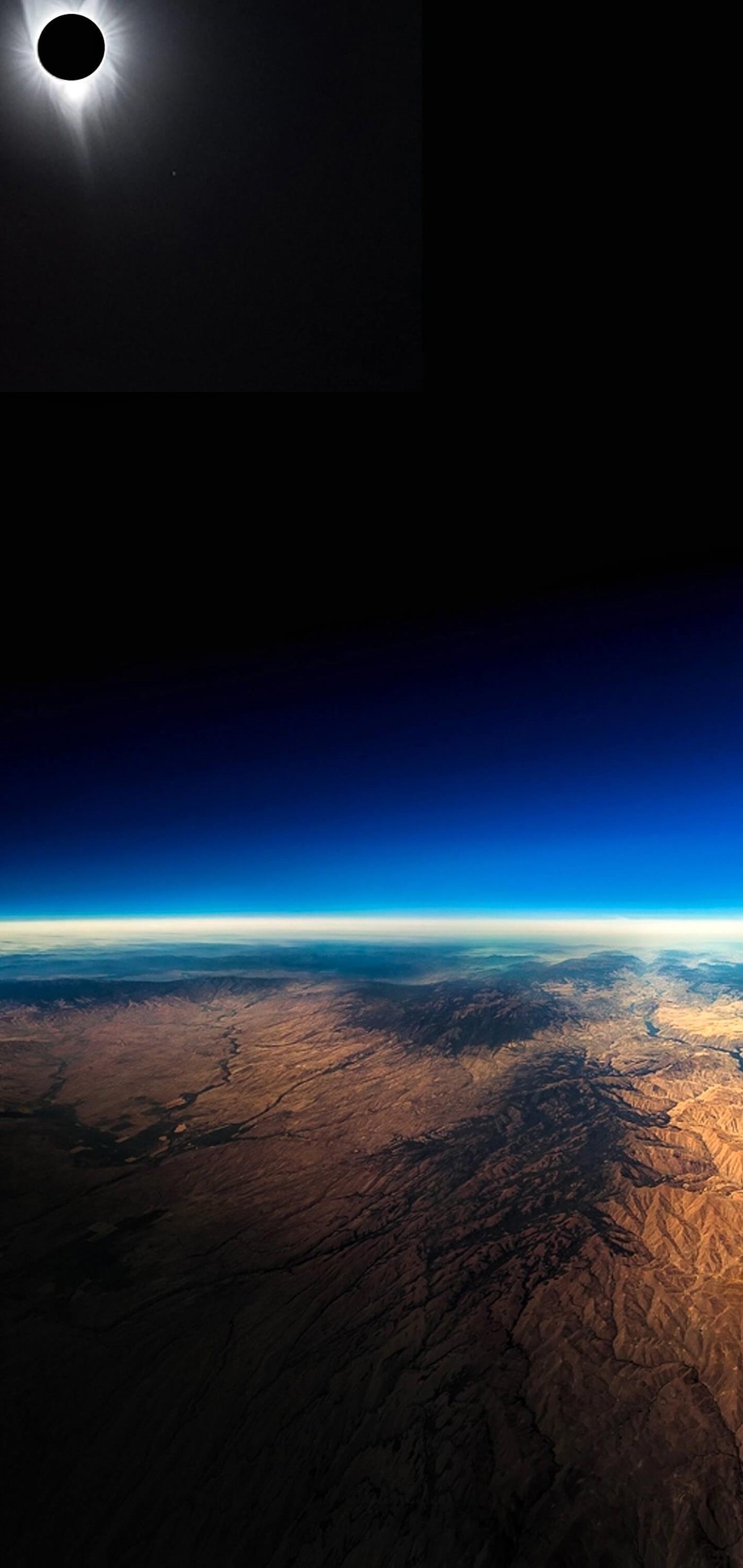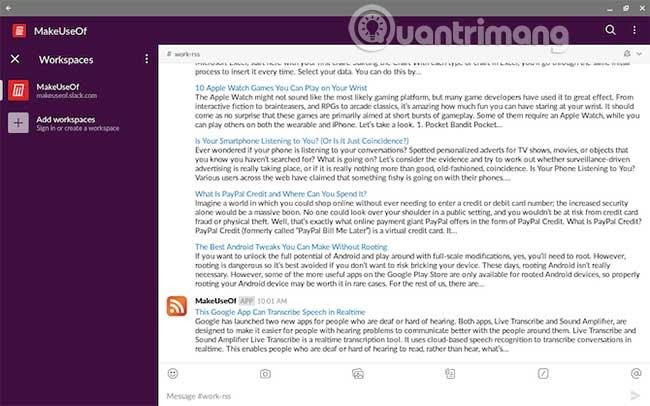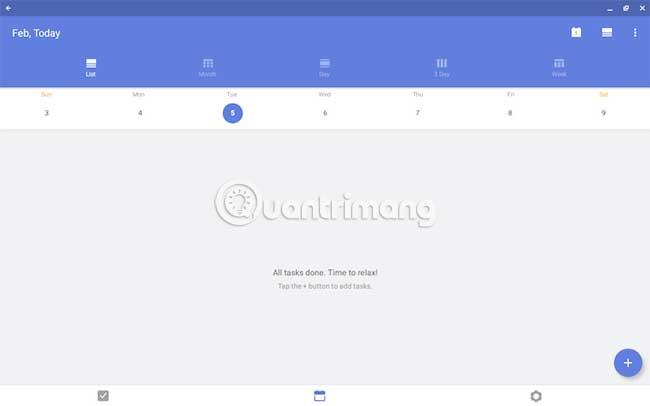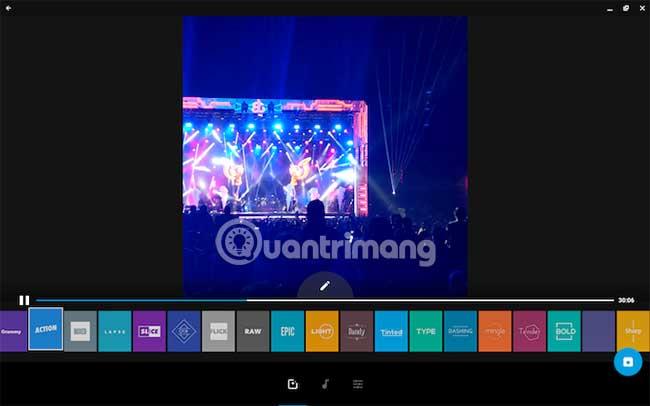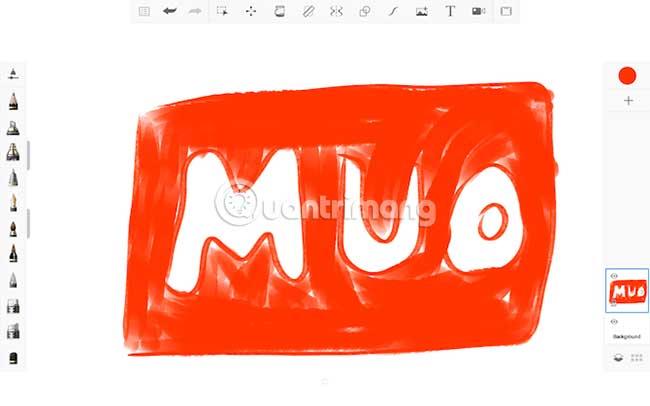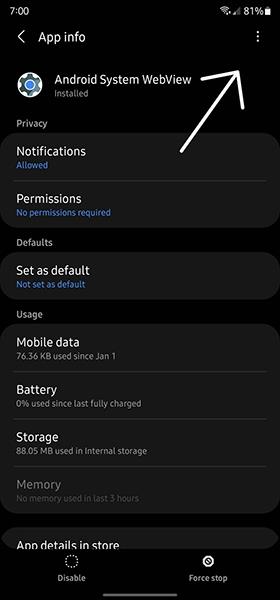Android app-support til Chrome OS har eksisteret i et stykke tid. Selvom du kan installere de fleste af disse apps på enhver Chromebook , er kun en håndfuld muligheder korrekt kompatible med operativsystemet.
Hvis en app opdateres til Chromebooks , vil den være meget mere pålidelig og understøtte multitasking-værktøjerne indbygget i Chrome OS. Derfor er disse de bedste tredjepartsapps, du bør installere på din Chromebook.
Hvilke Android-apps skal jeg installere på min Chromebook?
1. Netflix
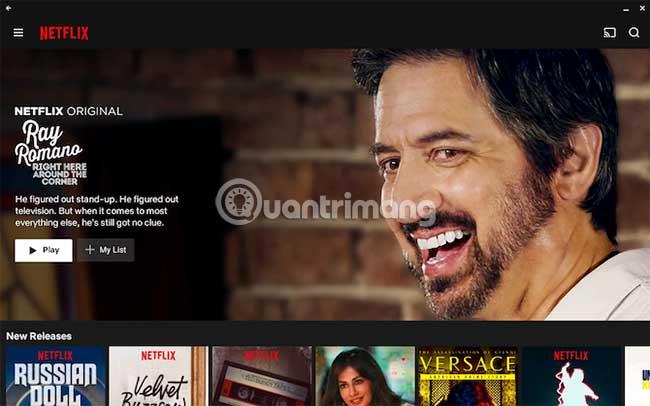
Netflix var en af de første apps, der blev opdateret til Chromebooks. Selvom du selvfølgelig også kan streame fra Chrome-browseren, er der et par fordele ved at downloade en dedikeret app. Det vigtigste punkt er, at du kan downloade indhold til offline brug. Dette er perfekt til situationer som når du skal ombord på et fly.
Derudover, hvis du har en low-end Chromebook, er streaming på mobilappen en væsentlig bedre oplevelse end at gøre det fra en Chrome-fane, især hvis det er HD-video.
Download Netflix (gratis).
2. Microsoft Office
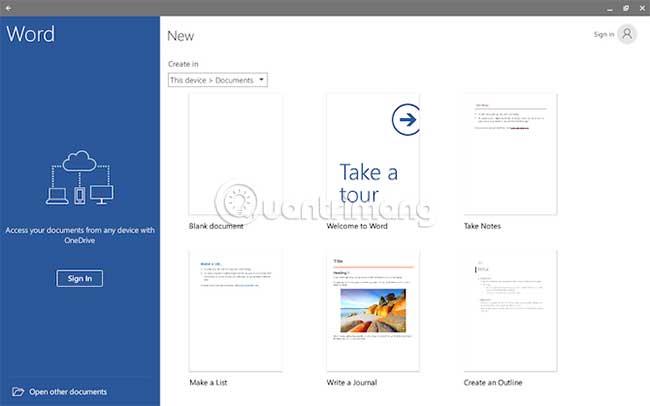
Hvis du er utilpas med Googles suite af produktivitetsapps og ønsker en mere avanceret platform, så prøv Microsofts mulighed i stedet. Alle apps i Microsoft Office-familien til Android, inklusive OneNote, Word, PowerPoint og Skype, fungerer med Chromebooks. Du har adgang til næsten alle væsentlige funktioner som dokumentredigering, skabeloner, skysynkronisering og mere.
Desuden kan de fungere i multi-vindue tilstand. Medmindre du ejer en Chromebook med en skærmstørrelse på mindre end 10,1 tommer, er Microsoft Office dog ikke gratis. Du skal bruge et Office 365-abonnement for at låse op for muligheden for at oprette, redigere eller udskrive dokumenter.
Få Microsoft Apps (tilgængelig gratis, premium-abonnement).
3. Adobes suite af mobilapplikationer
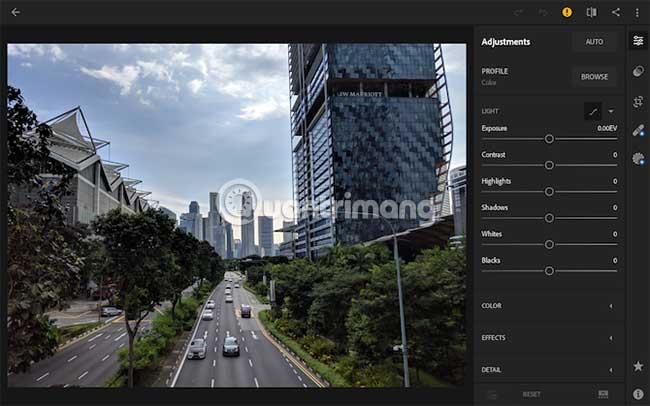
Adobes kreative apps er også blevet redesignet til at være kompatible med Chrome OS. Uanset om du vil redigere billeder, PDF-dokumenter eller skitser, er Adobes apps det rigtige valg.
Fra Lightroom CC til Acrobat Reader er Chromebooks nu kompatible med de fleste store Adobe-applikationer. Det er selvfølgelig værd at bemærke, at disse stadig er Android-apps, ikke fulde desktop-versioner. De er dog alle gratis, medmindre du vil bruge nogen af premium-funktionerne.
Få Adobe-apps (tilgængelig gratis, premium-abonnement).
4. Evernote

Mens Google nu forudindlæser sin egen note-app på berøringsskærm-udstyrede Chromebooks, vil du måske også overveje Evernote . Til Chromebooks tilbyder Evernotes mobilapp en speciel tablet-grænseflade, så du kan bruge hele skærmens faste ejendom.
I landskabsorientering skifter appen også automatisk til en slank, tabelformet brugergrænseflade - ideel til lange research-sessioner. Desuden kan du oprette genveje til specifikke noter for at få adgang til dem direkte fra appstarteren. Der er også frihåndstegningsmuligheder, hvis du ejer en stylus og ønsker at skrive håndskrevne noter ned.
Download Evernote (gratis, premium-abonnement tilgængeligt).
5. VLC
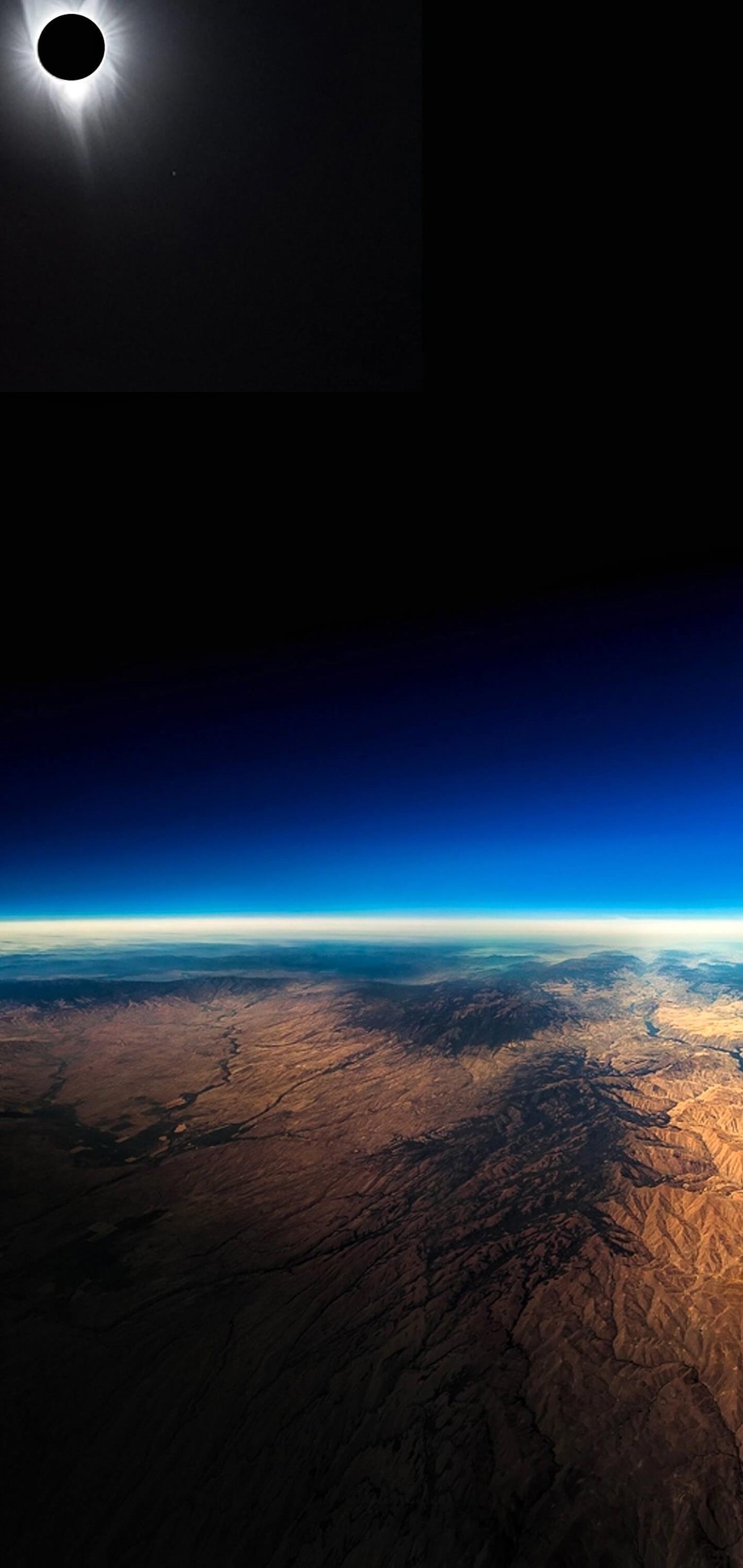
Den lokale videoafspiller, der kommer forudinstalleret på Chrome OS, er ret begrænset i både ydeevne og muligheder. For at rette op på det, anbefaler artiklen, at du tager et kig på VLCs mobilapplikation. Denne app giver alle de værktøjer, du skal bruge for at afspille enhver form for klip på din Chromebook.
Oven i købet har du mulighed for at afspille videoen i et bevægeligt vindue, hvis du vil se den, mens du arbejder på en anden app. I berøringsskærmtilstand er en række bevægelser tilgængelige, som lader dig hurtigt udføre en handling som at springe de foregående 10 sekunder over.
Download VLC (gratis).
6. Slap
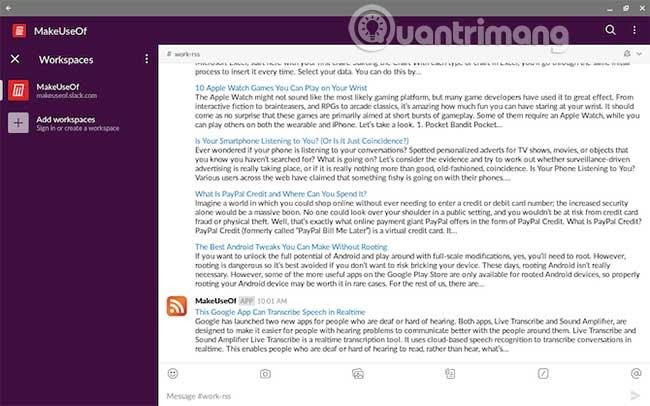
Slack- mobilappen er også kompatibel med Chrome OS og har et layout med to kolonner, der ligner desktop-appen. Slack fungerer perfekt, hvis du bruger din Chromebook som tablet og kan indstilles til multi-window mode.
Download Slack (gratis).
7. Sæt kryds
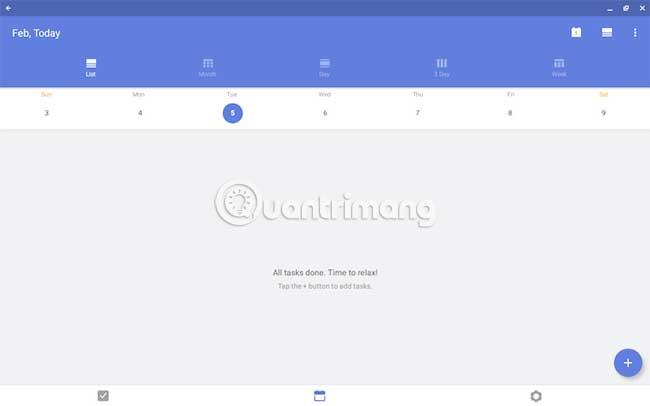
En af de bedste opgavestyringsapps, TickTick er også blevet tilpasset til at understøtte Chrome OS korrekt. Selv avancerede funktioner som Pomo Timer fungerer som forventet. Der er utallige andre grunde til at prøve TickTick, hvis du ikke allerede kender til det.
Download TickTick (gratis, premium abonnement tilgængeligt).
8. GoPro Quik
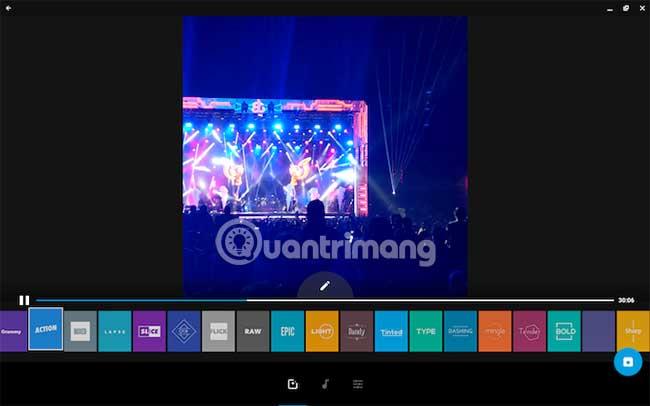
Selvom Chromebooks ikke er bygget med videoredigering i tankerne , er der et par måder, amatørbrugere kan gøre det på. En af dem er med GoPros gratis Quik-app.
Denne GoPro fuldgyldige videoredigeringsapp kommer med et væld af funktioner, der henvender sig til både amatører og professionelle. Du kan beslutte at lade appen bygge historien ud fra medierne for dig eller vælge effekter, overgange og mere selv.
Derudover har GoPro Quik endda avancerede videoredigeringsværktøjer som rammelayoutstyring, øjeblik-til-øjeblik-annoteringer, farvegradering osv. Selvom du hurtigt vil oprette en redigerede video, vil GoPro Quik ikke skuffe dig med mange temaer.
Download GoPro Quik (gratis).
9. Pocket Casts
Androids førende podcast-streaming-app er også optimeret til Chromebooks. Når den er aktiveret i liggende tilstand, vil du blive mødt med en skærm fyldt med musikalbum fra fremhævede podcasts. Ligesom de andre muligheder har Pocket Casts et layout med to faner med links til andre sektioner til venstre. Desværre er Pocket Casts ikke gratis, og forudbetalingsgebyret er $3,99 (92.000 VND).
Download Pocket Casts ($3,99).
10. Skitsebog
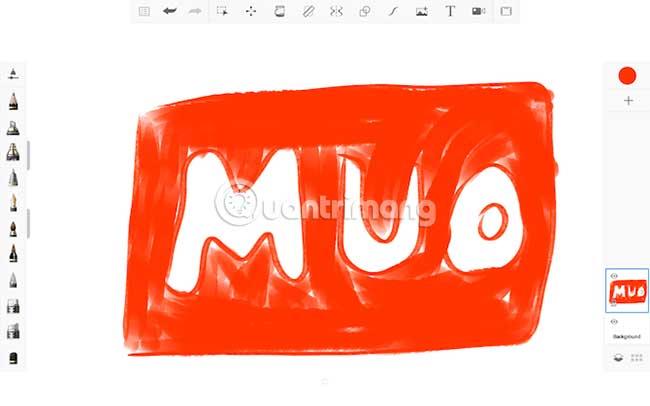
Hvis du er kunstner, er Autodesks SketchBook-app et must-have til Chromebooks. SketchBook er spækket med funktioner, uanset om du tegner eller maler dit næste mesterværk. Denne app er kompatibel med pennen og kan endda registrere tryk. Derfor kan du trykke hårdere for at få en mørkere gradient og omvendt. SketchBook er også helt gratis.
Download SketchBook (gratis).
11. Blæksprutte
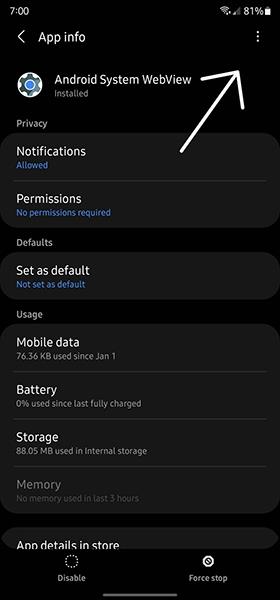
Squid er den bedste mobilapp til at tage håndskrevne noter, og virksomheden har indgået et partnerskab med Google for at bringe blækfunktionen med lav latens (hvilket gør det muligt for blækket at vises på skærmen så tæt på spidsen af pennen som muligt, for at give en ekstremt naturlig skriveoplevelse, ligesom du ville gøre på papiret) for nogle Chromebooks. Denne app giver dig mulighed for at vælge mellem en række forskellige baggrunde. Derudover har du mulighed for at skrive dokumenter og skrive frit, nyttigt til formål som at underskrive.
Download Squid (gratis, premium abonnement tilgængeligt).
Uanset om du vil redigere videoer eller signere dokumenter, er der nu den rigtige Chromebook-app til dig. Da Chrome OS er et desktopoperativsystem, har du også mange multitasking-muligheder.
Håber du finder det rigtige valg!